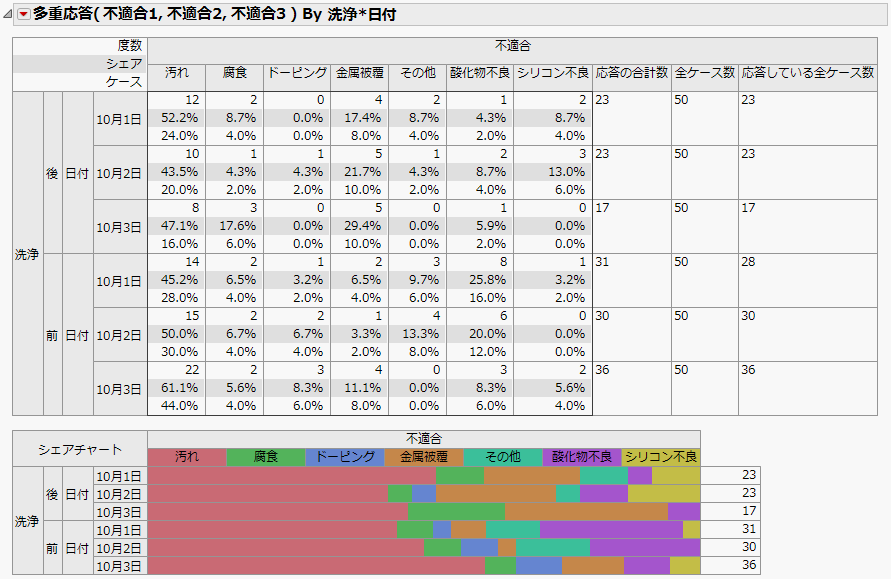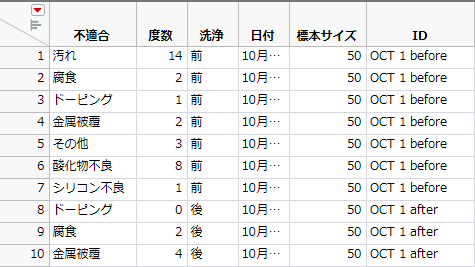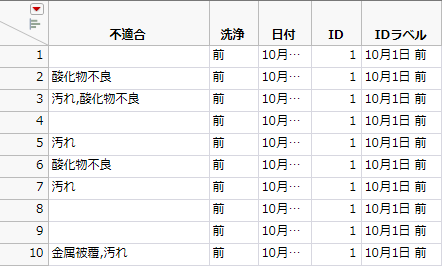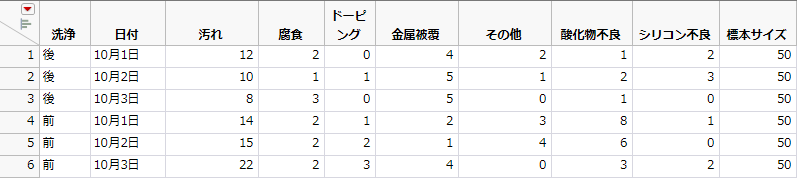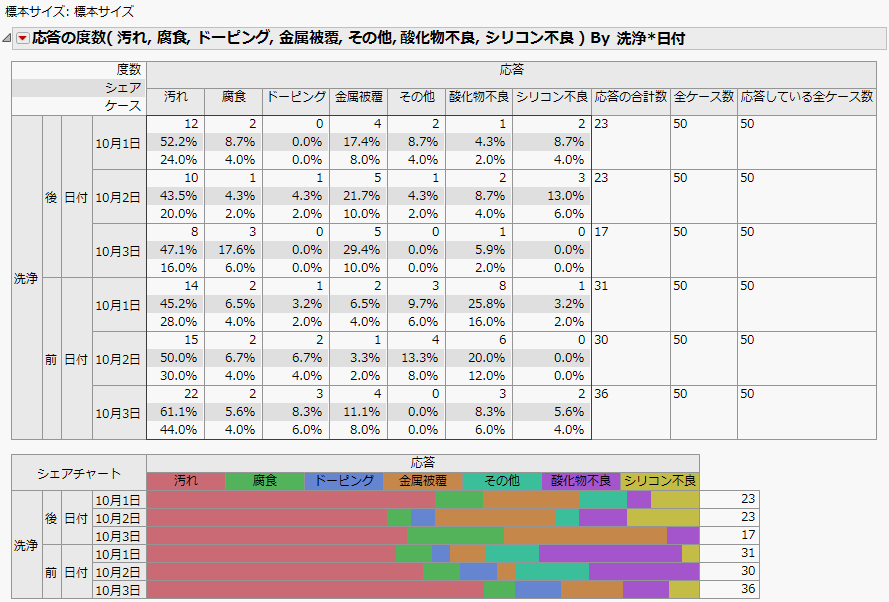多重応答の例
次に示すいくつかの例では、同じ情報を5つの異なる形式で保持している、いくつかのサンプルデータを分析します。それらのサンプルデータは、異なる2つの条件において、3日間にわたり、生産ラインを検査したものです。各条件において、50ユニットが検査されました。7種類の不適合について、検査されています。1つのユニットにおいて、不適合が1つもない場合もあれば、複数の不適合が見つかる場合もあります。また、1つのユニットで、同じ種類の不適合が複数、生じる場合もあります。
多重応答
「Failure3MultipleField.jmp」のデータには、1ユニットが1行に保存されており、また、不適合データを含む列が複数あります。この例では、それらの列は3列になっています。これは、どのユニットも、多くて3つまでの不適合しか生じていないことを意味しています。
1. [ヘルプ]>[サンプルデータライブラリ]を選択し、「Quality Control」フォルダ内の「Failure3MultipleField.jmp」を開きます。
2. [分析]>[消費者調査]>[カテゴリカル]を選択します。
3. [多重]タブを選択します。
4. 「不適合1」、「不適合2」、「不適合3」を選択し、[多重]タブの[多重応答]をクリックします。
5. 「洗浄」と「日付」を選択し、[X, グループ化カテゴリ]をクリックします。
6. [OK]をクリックします。
「多重応答」レポート
クロス表は、バッチごとに1つの行、不適合の種類ごとに1つの列で構成されています。各セルには、度数、応答のシェア、1ユニットあたりの比率(1ケースあたりの比率)が表示されます。たとえば、「10月1日」の「洗浄後」におけるバッチでは、「汚れ」における問題が12個ありました。このバッチ全体で生じた問題に占めるシェアは、12/23、つまり52.2%になっています。12という「汚れ」の不適合数は、50個のユニット50個で生じたものです。このデータには、洗浄と日付の各組み合わせについて、合計50個のユニットがあります。そして、50個の各ユニットには、それぞれ1つまたは複数の不適合が生じる可能性があります。先頭のバッチで汚れが生じるユニット当たりの比率は、24%(=12/50)です。「10月1日」の「洗浄前」の各バッチについては、「応答している全ケース数」が28です。しかし、「応答の合計数」は31です。これは、3つのユニットにおいてそれぞれ2つの不適合が報告されたからです。
多重応答 ID別
「Failure3ID.jmp」のデータは、各バッチにおける不適合の各種類がそれぞれ行になっており、各不適合の発生数を示す列と、バッチのIDを示す列で構成されています。
「Failure3ID」データテーブル(一部)
1. [ヘルプ]>[サンプルデータライブラリ]を選択し、「Quality Control」フォルダ内の「Failure3ID.jmp」を開きます。
2. [分析]>[消費者調査]>[カテゴリカル]を選択します。
3. [多重]タブを選択します。
4. 「不適合」を選択し、[多重]タブの[多重応答 ID別]をクリックします。
5. 「洗浄」と「日付」を選択し、[X, グループ化カテゴリ]をクリックします。
6. 「標本サイズ」を選択し、[標本サイズ]をクリックします。
7. 「度数」を選択し、[度数]をクリックします。
8. [ID]を選択し、[ID]をクリックします。
9. [OK]をクリックします。
この結果表示されるレポートは、クロス表の[応答している全ケース数]列を除き、図のレポートと同じです。このレポートでは、不適合の度数が要約されています。この要約されたデータには、不適合が0であるユニットの記録がありません。そのため、この例の[応答している全ケース数]には、バッチサイズである50が表示されています。
多重応答 区切り文字
「Failures3Delimited.jmp」のデータは、ユニットごとに1つの行があり、不適合の列には、不適合の種類がカンマで区切られて記録されています。図のデータテーブルでわかるように、ユニットの一部は「不適合」列が空になっています。これは、不適合がまったく観測されなかったことを示します。
「Failure3Delimited.jmp」データテーブル(一部)
1. [ヘルプ]>[サンプルデータライブラリ]を選択し、「Quality Control」フォルダ内の「Failures3Delimited.jmp」を開きます。
2. [分析]>[消費者調査]>[カテゴリカル]を選択します。
3. [多重]タブを選択します。
4. 「不適合」を選択し、[多重]タブの[多重応答 区切り文字]をクリックします。
5. 「洗浄」と「日付」を選択し、[X, グループ化カテゴリ]をクリックします。
6. [OK]をクリックします。
[OK]をクリックすると、図に示されているレポートが表示されます。
注: 区切り文字を使った列を複数指定した場合は、列ごとに分析が行われます。
指示変数
「Failures3Indicators.jmp」のデータは、ユニットごとに1つの行と、各不適合の種類に対する指示変数の列で構成されています。各不適合に対応した列のデータは、該当のユニットに不適合が観測されなかった場合には「0」、不適合が観察された場合には「1」が入力されています。
「Faliure3Indicators.jmp」データテーブル(一部)
1. [ヘルプ]>[サンプルデータライブラリ]を選択し、「Quality Control」フォルダ内の「Failures3Indicators.jmp」を開きます。
2. [分析]>[消費者調査]>[カテゴリカル]を選択します。
3. [多重]タブを選択します。
4. 「汚れ」から「シリコン不良」までを選択し、[多重]タブの「指示変数」をクリックします。
5. 「洗浄」と「日付」を選択し、[X, グループ化カテゴリ]をクリックします。
6. [OK]をクリックします。
[OK]をクリックすると、図に示されているレポートが表示されます。
応答の度数
「Failure3Freq.jmp」のデータは、各バッチに対応する行、各不適合の種類に対応する列、およびバッチサイズの列で構成されています。不適合の各列には、バッチにおける不適合の発生度数が入力されています。
「Failure3Freq.jmp」データテーブル
1. [ヘルプ]>[サンプルデータライブラリ]を選択し、「Quality Control」フォルダ内の「Failure3Freq.jmp」を開きます。
2. [分析]>[消費者調査]>[カテゴリカル]を選択します。
3. [多重]タブを選択します。
4. 度数変数(「汚れ」~「シリコン不良」)を選択します。
5. [多重]タブの[応答の度数]をクリックします。
6. 「洗浄」と「日付」を選択し、[X, グループ化カテゴリ]をクリックします。
7. 「標本サイズ」を選択し、[標本サイズ]をクリックします。
8. [OK]をクリックします。
不適合数の表
この例の結果は、クロス表の[応答している全ケース数]列を除き、図と同じです。この例で用いたデータでは、不適合は度数の形式に要約されています。この要約されたデータには、不適合が0であるユニットの記録がありません。そのため、この例の[応答している全ケース数]には、バッチサイズである50が表示されています。